

Le lanceur d'applications de Google Chrome est, à mon avis, un meilleur moyen de lancer des applications de navigateur que ce que Firefox a à faire. Google a fait un effort supplémentaire en ajoutant une barre de recherche afin que vous puissiez ouvrir une URL, une application, ou même lancer une nouvelle recherche et l'envoyer vers un nouvel onglet. C'est le lanceur d'application qui fonctionne normalement, mais si vous l'utilisez souvent et que vous souhaitez en faire plus, vous pouvez activer une page et des dossiers de démarrage dans le lanceur d'applications. En outre, vous pouvez également obtenir des informations sur une application à partir du menu contextuel. Chaque fonctionnalité est activée via des fonctionnalités expérimentales dans Chrome. Accédez à Chrome: // flags
Pour activer la page de démarrage dans le lanceur d'applications, recherchez Activer l'indicateur de page de démarrage du programme de lancement d'application et activez-le en cliquant sur l'option Activer. Vous devrez relancer votre navigateur. Faites défiler jusqu'au bas de la page et cliquez sur le bouton Relancer maintenant.

La page de démarrage contient les applications de Google; L'application Chrome Web Store, Google Drive, Google Docs et Google Keep s'affichent sur cette page et vous pouvez accéder à la deuxième page pour accéder à toutes les autres applications. C'est comme une version miniature de ce que la page Nouvel onglet dans Chrome était avant l'introduction du lanceur d'applications et le Google Bar ajouté à celui-ci.
Si vous avez installé beaucoup d'applications Chrome et que vous aimeriez pour qu'ils prennent le moins de pages possibles du lanceur, vous pouvez les organiser dans des dossiers. Pour activer les dossiers dans le Lanceur d'applications, accédez à la page des indicateurs dans Chrome et activez les dossiers Activer le Lanceur d'application. Relancer Chrome.
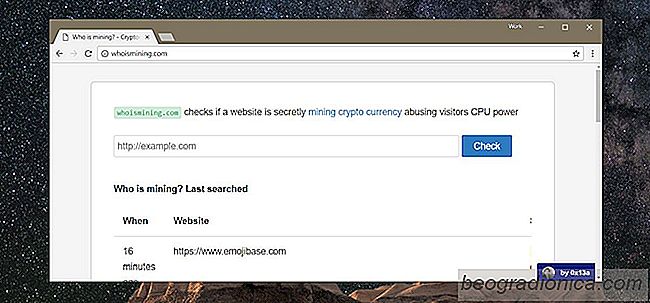
Comment vérifier si un site Web exploite une cryptomonnaie
La crypto-monnaie d'exploitation requiert un système avec des spécifications assez bonnes. Si vous choisissez d'exploiter la crypto-monnaie, vous devrez peut-être d'abord investir dans un bon système de bureau. Les sites Web ont commencé à utiliser les ressources du système des utilisateurs qui les visitent pour exploiter la monnaie.

Comment effacer les données EXIF d'un fichier JPEG dans Firefox
Les images, en particulier celles que nous capturons sur nos téléphones, contiennent des données EXIF. Les données EXIF peuvent être parfaitement inoffensives lorsqu'elles contiennent des informations sur l'appareil photo / programme utilisé pour créer une image. Il peut être moins inoffensif lorsqu'il inclut des informations de localisation avec l'image.